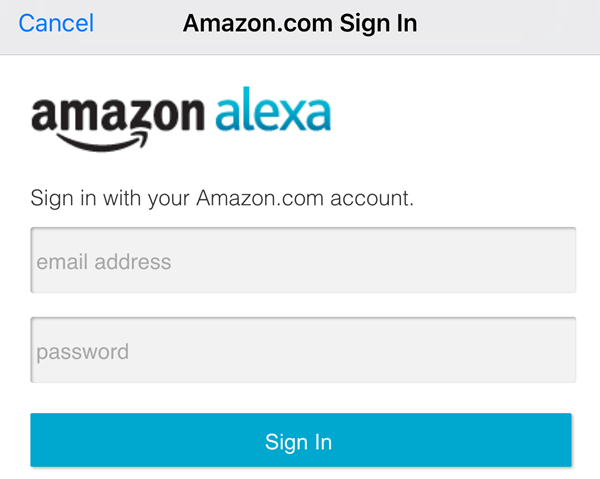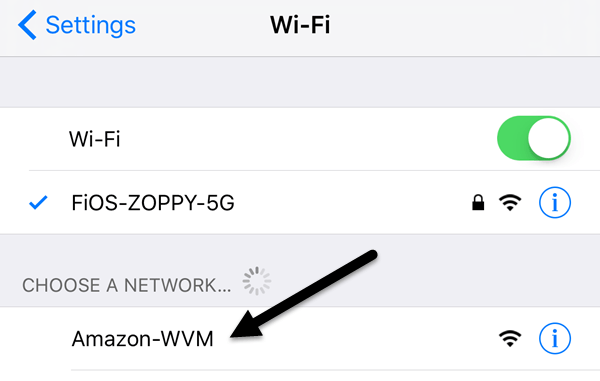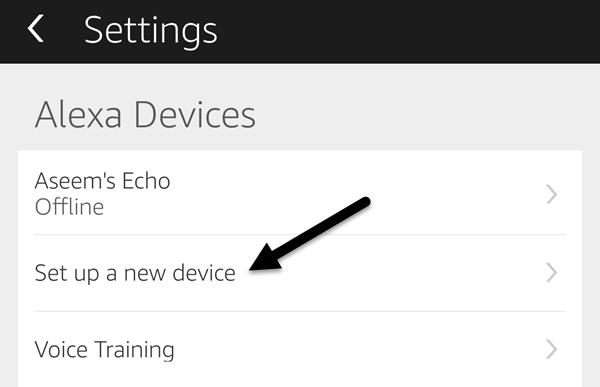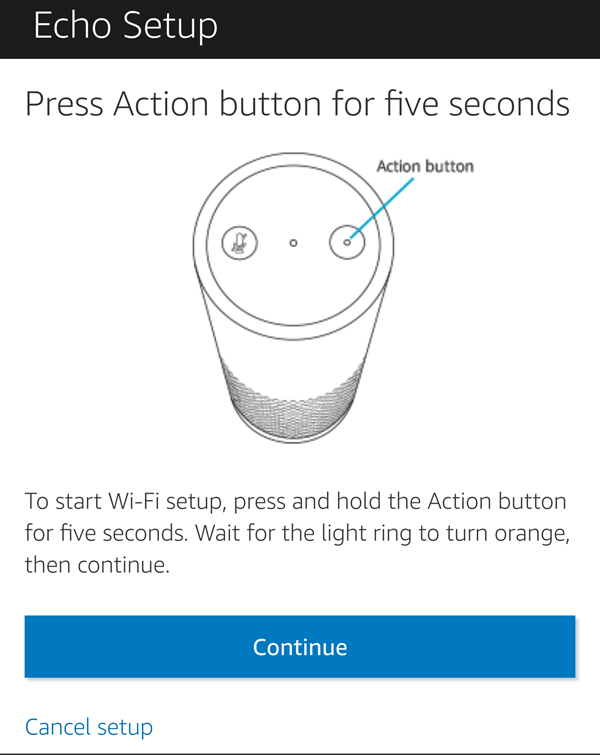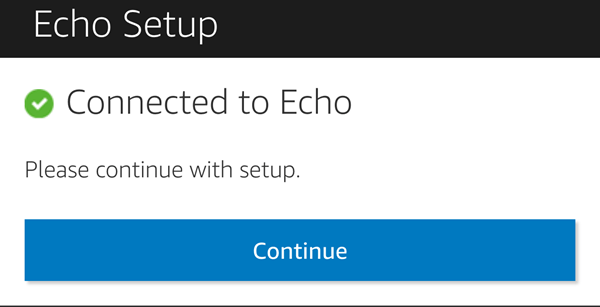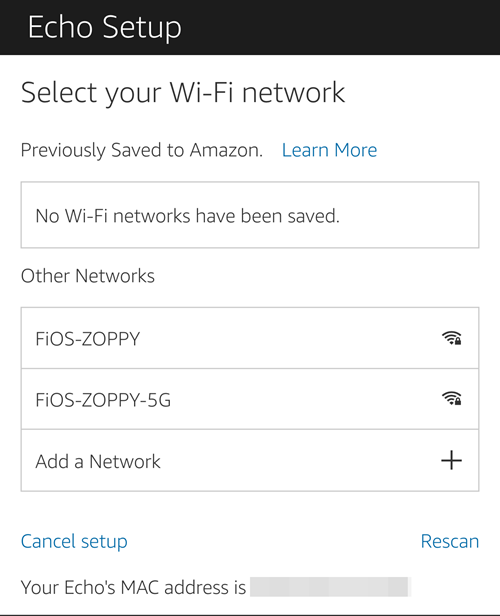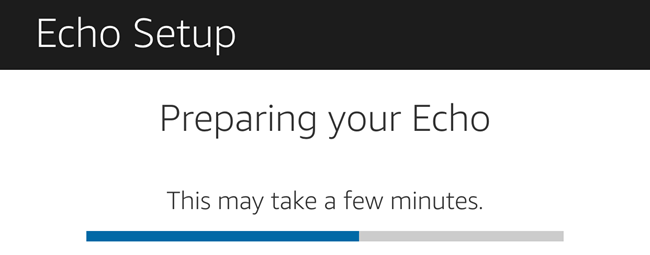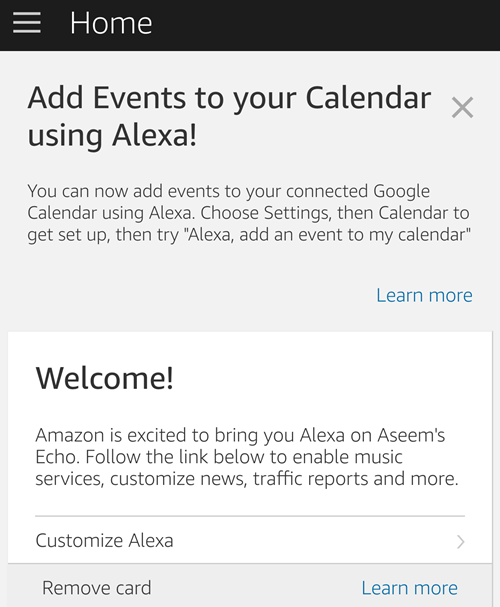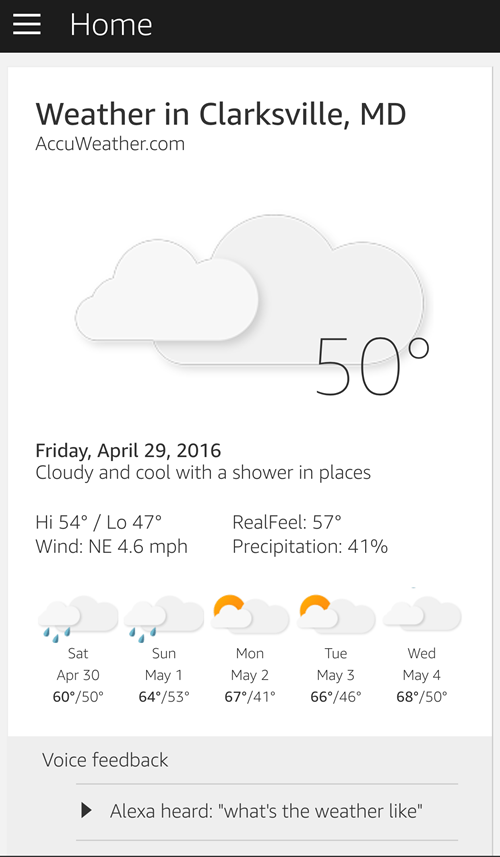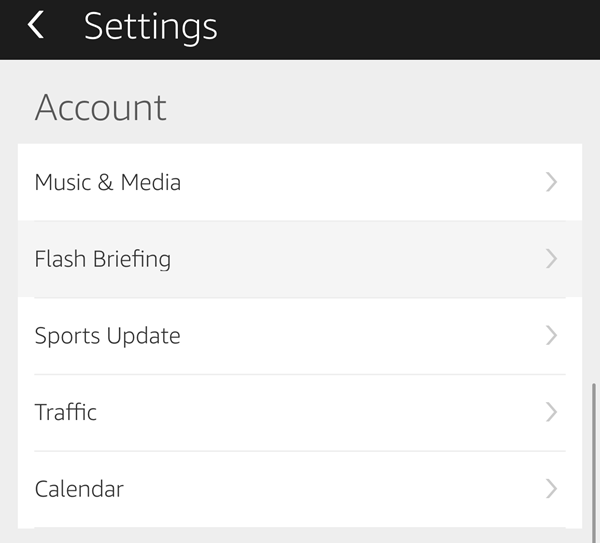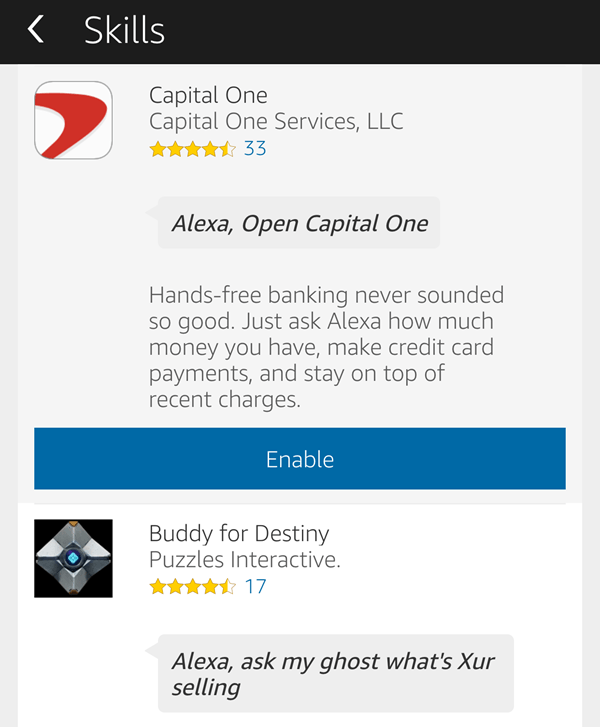Вы недавно присоединились к этой моде и купили Amazon Echo? Если вы похожи на меня, вы, вероятно, слышали много хорошего об этом устройстве и о том, как многим людям просто нравится их Echo!
Что ж, я решил посмотреть, о чем идет речь, и купил себе такой. Я должен признать, что Echo довольно интересно использовать, и он действительно полезен, если рядом с вами есть дети. Мои дети любят просить его включить музыку, и я привил им несколько навыков, чтобы они могли играть в математические игры, словесные игры и т. д.
В этой статье я расскажу о том, как быстро настроить Echo и настроить его так, чтобы получить максимальную выгоду от всех его текущих функций. Amazon добавляет в Echo новые функции практически каждую неделю, поэтому я буду продолжать публиковать новые статьи, когда эти новые функции появятся на устройстве.
Настройка эха
Когда вы получите Echo и распакуете его, вы увидите внутри три предмета: Echo, адаптер питания и некоторые инструкции. Для начала вам нужно подключить его к сетевой розетке. Пока устройство загружается, вы можете загрузить приложение Amazon Alexa с iTunes или Google Play магазин.
Загрузив приложение, войдите в систему, используя учетные данные Amazon.
После входа в систему закройте приложение и проверьте свое Echo. По умолчанию после загрузки кольцо сверху должно загореться оранжевым светом. Это означает, что все готово для начала процесса настройки Wi-Fi.
Если по какой-то причине индикатор не горит оранжевым, просто нажмите и удерживайте кнопку Действие в течение 5 секунд. Кнопка Действие имеет только одну точку в центре. Теперь перейдите на свой телефон и перейдите в раздел настроек Wi-Fi.
Когда индикатор на Echo горит оранжевым, вы должны увидеть сеть Wi-Fi Amazon-WVM , к которой можно подключиться. Подключившись к этой сети, откройте приложение Alexa на своем устройстве. Он должен автоматически обнаружить, что вы пытаетесь настроить устройство, но если нет, нажмите три горизонтальные линии в левом верхнем углу, затем нажмите Настройки , а затем нажмите Настроить новое устройство. .
Должен появиться экран настройки, и он напомнит вам, что перед продолжением необходимо убедиться, что световое кольцо горит оранжевым.
Если все настроено правильно, на следующем экране вы должны увидеть сообщение Подключено к Echo . Нажмите Продолжить , чтобы продолжить настройку.
На следующем экране вам нужно выбрать сеть Wi-Fi, к которой можно подключить Echo. Это будет сеть Wi-Fi, к которой подключается ваше Echo при включении. Обратите внимание, что позже вы сможете изменить сеть Wi-Fi или подключиться к дополнительным сетям с помощью приложения.
На следующем экране будет показан индикатор выполнения подготовки вашего Echo.
Как только все будет настроено, вы сможете начать общение с Echo! Открыв приложение, вы увидите на главном экране подсказку, а затем только одну карточку с предложением настроить Alexa.
Эхо работает так: всякий раз, когда вы его о чем-то спрашиваете, оно отвечает голосом, а также создает карточку в приложении Alexa, которую вы увидите на главном экране. Например, если вы скажете «Alexa », а затем скажете «Какая погода?» », он сообщит вам устно, но также отобразит информацию в приложении. .
Это своего рода журнал истории всего, что вы говорили Алексе. Чтобы активировать Echo, вам нужно произнести слово «Alexa ». При желании вы можете изменить это значение позже в настройках, но только на «Amazon » или «Echo ». Однако в будущем ситуация может измениться.
Настройка Alexa
Первое, что вы, вероятно, захотите сделать после запуска Echo, — это натренировать свой голос, чтобы он лучше вас понимал. Для этого зайдите в приложение, нажмите на три линии в левом верхнем углу, нажмите Настройки , а затем нажмите Голосовое обучение . Он находится прямо под опцией Настроить новое устройство , о которой я упоминал в начале статьи.
После этого вам следует настроить музыку, новости, спорт, календарь и трафик. Чтобы сделать все это, снова зайдите в Настройки и прокрутите вниз до раздела с надписью Аккаунт .
Все это довольно легко настроить, поэтому я не буду вдаваться в подробности. В разделе Музыка и мультимедиа вы можете воспроизводить музыку с Amazon, если у вас есть Prime или Spotify, Pandora, iHeartRadio или TuneIn. В разделе Flash Briefing вы можете настроить целый ряд новостных программ, таких как CNN, NPR, BBC, HuffPost и т. д. Однако не сходите с ума с этим разделом, потому что ваш новостной брифинг может в конечном итоге составить 40 минут!.
В разделе Обновление спорта просто найдите все свои любимые команды, и Alexa предоставит вам обновленную информацию обо всех них, когда вы спросите. Traffic на данный момент позволяет указать только начальный и конечный пункты назначения, поэтому это удобно только для людей, которые каждый день ездят на работу по одному и тому же маршруту, например домой на работу. В разделе «Календарь» вы можете войти в свой Календарь Google, а затем использовать Alexa для добавления событий в свой календарь.
Итак, что именно вы говорите, чтобы активировать все эти функции? Итак, есть два способа выучить команды. Вы можете нажать на три строки в левом верхнем углу, а затем нажать Что попробовать или прочитать все команды онлайн.
Другими встроенными функциями Alexa являются Таймеры и будильники и Покупки И списки дел . Чтобы установить таймер, достаточно сказать: «Alexa, установи таймер на x минут ». Чтобы установить будильник, просто скажите «Alexa, поставь будильник на 4 часа вечера ». Если хотите, вы также можете сказать «до полудня» или «после полудня».
Для списков просто скажите «Alexa, добавь x в мой список покупок » или «Alexa, добавь вашу фразув мой список дел». ». Alexa также может отвечать на различные вопросы, например, на простые математические вычисления или преобразования. Что касается фактов, то устройство, похоже, опирается на Википедию, так что это либо хорошо, либо плохо, в зависимости от того, кого вы спрашиваете. Вы можете задавать ему такие вопросы, как «Кто президент страны X?» или «Какая столица государства X» или даже что-то вроде «Назовите все континенты».
Навыки Alexa
Однако настоящая сила Alexa заключается в навыках. Если вы нажмете на три строки, а затем выберите Навыки , вы получите список всех способов улучшить Эхо. По сути, это небольшие приложения, написанные для Echo различными компаниями или отдельными лицами.
Существует множество навыков, но на данный момент большинство из них глупы или бесполезны. Тем не менее, список становится лучше с каждым днем, и некоторые из них действительно хороши. Для своих детей я использую «Детеныши животных», «Пчелка по орфографии», «Викторина о человеческом теле», «Ментальная математика» и «Факты о динозаврах». Мне очень нравится навык ментальной математики для моей пятилетней дочери.
Для себя я использую навык Capital One, «Этот день в истории» и «Случайные факты из мира». У меня также включены навыки TP-LINK Kasa и SmartThings, поэтому я могу управлять своими переключателями и т. д. через Alexa. В следующем посте я напишу инструкции по настройке устройств «Умный дом» с помощью Alexa..
На данный момент это практически все, что вы можете сделать с помощью Alexa, и это очень интересно, поскольку она только сейчас становится популярной. Будет описано гораздо больше навыков, и Amazon добавит в устройство множество новых функций. Самое приятное то, что все обновляется в облаке, поэтому устройство становится умнее и лучше без необходимости обновления оборудования. Если у вас есть какие-либо вопросы, не стесняйтесь комментировать. Наслаждайтесь!.